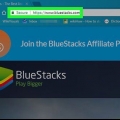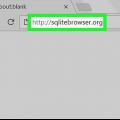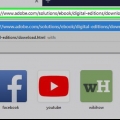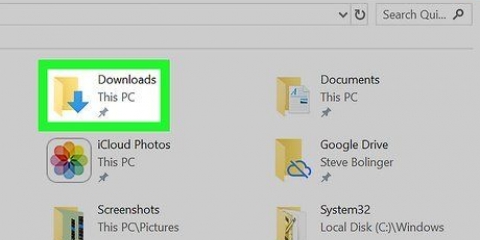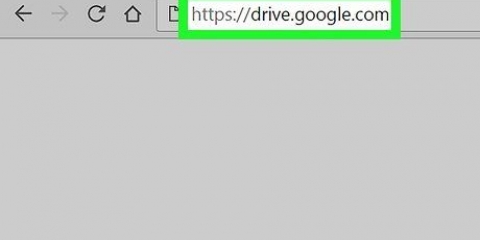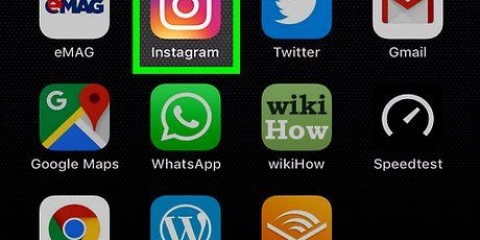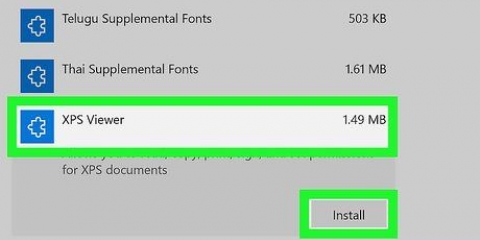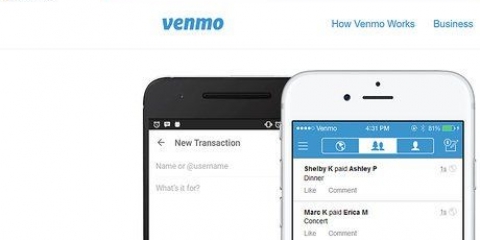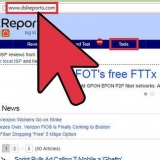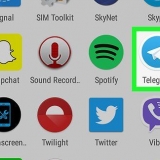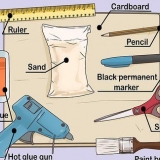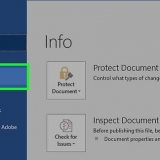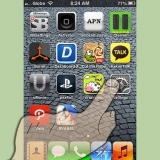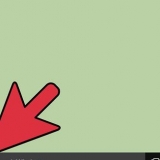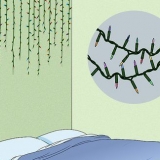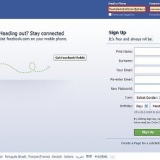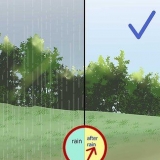Windows: Klicka på cirkeln eller förstoringsglaset bredvid Start-menyn, skriv blå stackar och klicka sedan BlueStacks App Player. Mac OS: Öppna mappen Ansökningar och dubbelklicka BlueStacks.







Varje foto och/eller video i din berättelse har sin egen tittarlista. För att se vem som såg nästa del av din berättelse, gå till nästa foto eller video och svep uppåt för att se listan. För att använda Instagram på din Mac eller PC i framtiden, öppna BlueStacks, Klicka på Mina appar och klicka sedan Instagram.
Se vem som såg din instagram-berättelse på pc eller mac
Denna handledning visar dig hur du tar reda på vem som har sett din Instagram-berättelse när du använder en dator. Medan "Seen"-funktionen inte längre är tillgänglig på Instagrams webbplats, kan du använda Android-versionen av Instagram på en gratis emulator som BlueStacks.
Steg

1. Installera den senaste versionen av BlueStacks. BlueStacks är en gratis Android-emulator som låter dig använda Instagram (och andra Android-kompatibla appar) på Windows. Så här kan du installera det:
- Gå till https://www.blå stackar.com i en webbläsare.
- tryck på knappen Ladda ner BlueStacks (versionsnummer).
- Klicka på Att ladda ned överst på sidan.
- Välj mappen Nedladdningar (eller någon annan mapp du vill), klicka på Spara och vänta på att installationsprogrammet ska laddas ner.
- Om du använder Windows, öppna mappen Nedladdningar, dubbelklicka på filen som börjar med "BlueStacks-Installer" och följ instruktionerna på skärmen för att installera.
- Om du använder MacOS, öppna mappen Nedladdningar, dubbelklicka på filen med ordet `BlueStacks` och avsluta med `.dmg`, klicka att installera och följ instruktionerna på skärmen för att installera.

2. Öppna Bluestacks. Om appen inte startade automatiskt kan du öppna den på följande sätt:

3. Logga in på ditt Google-konto. Eftersom det här är en virtuell Android-surfplatta, måste du ställa in detta med ditt Google/Gmail-konto som om du ställer in en riktig surfplatta. Följ instruktionerna på skärmen för att logga in och ställa in dina inställningar.

4. typ Instagram i sökfältet och klicka på förstoringsglaset. Sökfältet och förstoringsglaset finns i det övre högra hörnet. Instagram kommer att dyka upp som ett av resultaten.

5. Klicka påatt installera på Instagram-brickan. Detta öppnar Instagram-sidan i Google Play Butik.

6. Klicka påatt installera. Det är den gröna knappen i det övre högra hörnet. När installationen är klar ändras knappen `INSTALLERA` till `OPEN`.

7. Öppna Instagram i BlueStacks. Klicka på ATT ÖPPNA för att göra detta från Play Store om du fortfarande är på den skärmen. Klicka annars Mina appar i det övre vänstra hörnet av BlueStacks och klicka sedan på ikonen Instagram (en rosa, orange och gul kameraikon).

8. Logga in på ditt Instagram-konto. Klicka på Logga in, ange dina inloggningsuppgifter och klicka sedan Bli Medlem. Efter att du har loggat in kommer du att se standardversionen av ditt Instagram-flöde.
Om ditt Instagram-konto är kopplat till ditt Facebook-konto, klicka Logga in med Facebook under fälten för användarnamn och lösenord och följ instruktionerna på skärmen för att logga in.

9. Klicka pådin historia. Det är den första cirkeln i det övre vänstra hörnet av skärmen med din profilbild i den. Spelar upp det första fotot eller videon i berättelsen.

10. Svep uppåt på fotot eller videon. Om du har en pekskärm, använd fingret på samma sätt som på en telefon eller surfplatta. Om inte, klicka med musen på fotot och dra markören uppåt för att svepa. Användarnamnen på personer som har sett den här delen av din berättelse visas nu i den nedre halvan av skärmen.
"Se vem som såg din instagram-berättelse på pc eller mac"
Оцените, пожалуйста статью